
Как прошить PSP
Для начала стоит отметить, что прошивок существует два вида: официальные, распространяемые производителем (известны под аббревиатурой OFW) и сторонние, написанные энтузиастами для расширения возможностей приставки (CFW). Рассмотрим процедуру установки каждого из вариантов.
Инсталляция OFW
Установка официальной прошивки представляет собой достаточно простую операцию, которая включает в себя загрузку файла с прошивкой, перемещение его на приставку и собственно установку.
- Первым делом потребуется получить данные обновления. Изначально подразумевалось получение апдейта «по воздуху», через Wi-Fi, но после окончания выпуска приставки сервера были отключены и процедуру нужно проводить вручную. Для этого откройте ссылку выше, затем кликните по кнопке «Agree and Download Now».
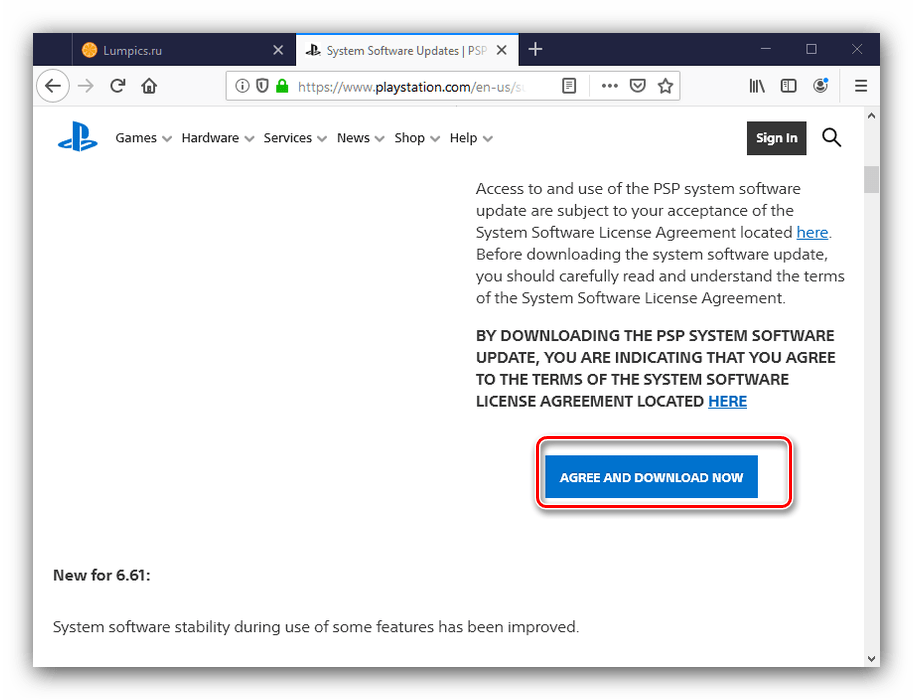
Файл прошивки загрузите в любое удобное место на компьютере, а затем подключите к нему PSP. После запуска карты памяти откройте папки «PSP» – «GAME» и создайте внутри последней каталог с именем «UPDATE», в который и переместите прошивку.
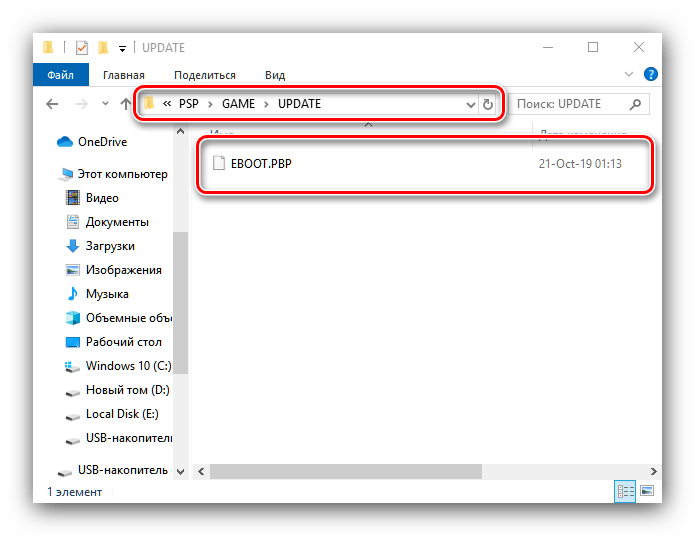
Далее отключите консоль от ПК или ноутбука и проверьте уровень её заряда – перед началом обновления аккумулятор желательно зарядить до максимума.
Читайте также: Зарядка PSP
Для начала процедуры в интерфейсе XMB приставки откройте пункты «Игры» – «Memory Stick». В списке ПО должна появиться новая запись с именем «PSP Update» или «Обновление PSP» (зависит от системного языка), запустите её.


Потребуется принять условия лицензионного соглашения.

Начнётся процесс инсталляции обновлений. Дождитесь, пока он закончится. После сообщения об успешной установке нажмите отмеченную на экране кнопку для перезагрузки девайса.
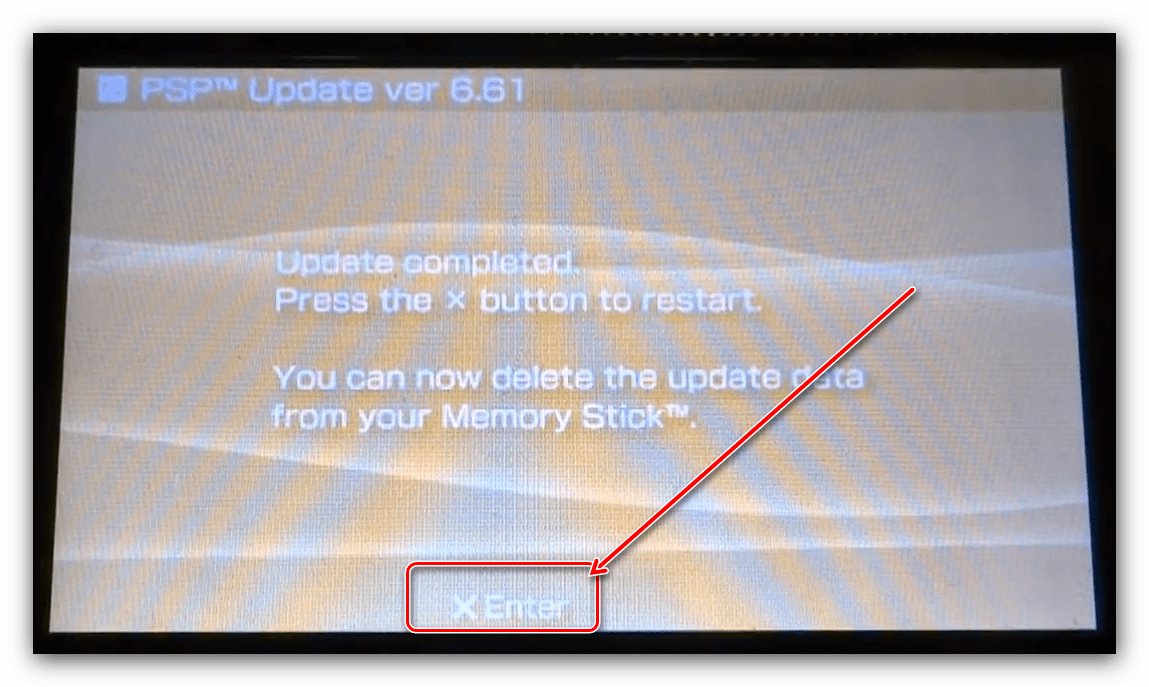
Готово – на вашей PSP теперь установлена последняя официальная прошивка.
Установка CFW
Инсталляция стороннего системного ПО несколько сложнее, чем официального. Дело в том, что существует два типа CFW – постоянные и так называемые виртуальные. Первый тип подразумевает запись данных в системный раздел, тогда как второй использует лазейку в оперативной памяти, отчего требует перезапуска после каждого выключения приставки. Постоянная прошивка может быть установлена на ограниченное число моделей, а виртуальная — на все доступные варианты. Поэтому процедура инсталляции состоит из нескольких этапов: подготовительного, на котором собирается вся требуемая информация, загрузки необходимых файлов и собственно установки.
Этап 1: Подготовка
На данном этапе первым делом следует выяснить, какой модели ваша приставка и какого типа материнская плата в ней установлена. Алгоритм следующий:
-
Первое, на что нужно обратить внимание – форм-фактор корпуса приставки. Модели серий 1000, 2000, 3000 и E1000 выполнены в виде моноблока.

Приставка PSP Go выполнена в виде слайдера, верхней половинкой которого выступает дисплей, а нижней – панель с клавиатурой.

В случае если у вас моноблочный вариант, обратите внимание на его толщину – приставка первой выпущенной серии, 1000, заметно толще.

Приставки моделей 2000, 3000 и E1000 не отличаются по толщине.
Далее следует выяснить, к какой же серии принадлежит консоль. Это можно определить по передней панели – модели Slim (2000) и Brite (3000) имеют следующий вид:

Модели Street (E1000) выглядят так:

После определения серии укажем, какие варианты прошивок на какую можно установить:
- 1000 Fat – поддерживаются как постоянные, так и виртуальные CFW;
- 2000 Slim – аналогично предыдущей, но зависит от версии установленной материнской платы;
- 3000 Brite (в том числе и вариант для РФ PSP 3008), Go, Street – поддерживаются только виртуальные варианты.
Следовательно, теперь нужно определить конкретную модель устройства. Делается это просто:
-
Выключите приставку, затем откройте её батарейный отсек и извлеките аккумулятор.

Обратите внимание на наклейку на задней стенке отсека – там указаны точные серия и модель устройства.
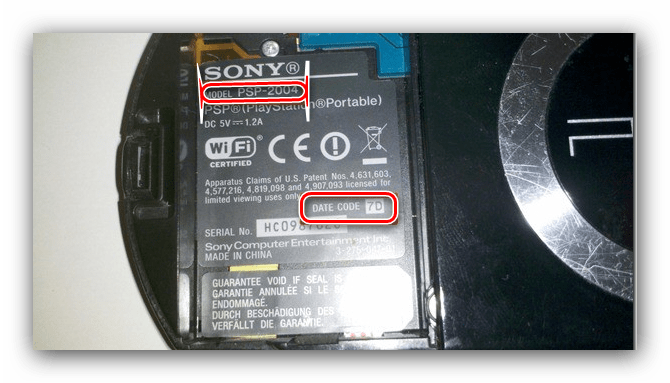
Чуть ниже расположена строка «Date Code», которая нужна пользователям PSP 2000 Slim. Значения следующие:
- «8a» и «8b» – получится установить постоянную прошивку;
- «8c» и «8d» – доступны исключительно виртуальные прошивки, установка постоянной приведёт к «окирпичиванию» консоли, так как в этом варианте установлена материнская плата TA-088v3, которая защищена от установки CFW.
Если на стикере этот элемент отсутствует, откройте крышку UMD-привода и взгляните на верхний сегмент его внутренней части – там должен находиться пластиковый элемент с указанием кода. Если и там он отсутствует, лучше не рисковать и устанавливать виртуальный вариант CFW.
Также потребуется узнать версию установленного системного ПО – версия сторонней прошивки и присутствующего OFW должны совпадать. Для этого откройте пункты «Настройки» – «Настройки системы».

Далее воспользуйтесь вариантом «Сведения о системе».
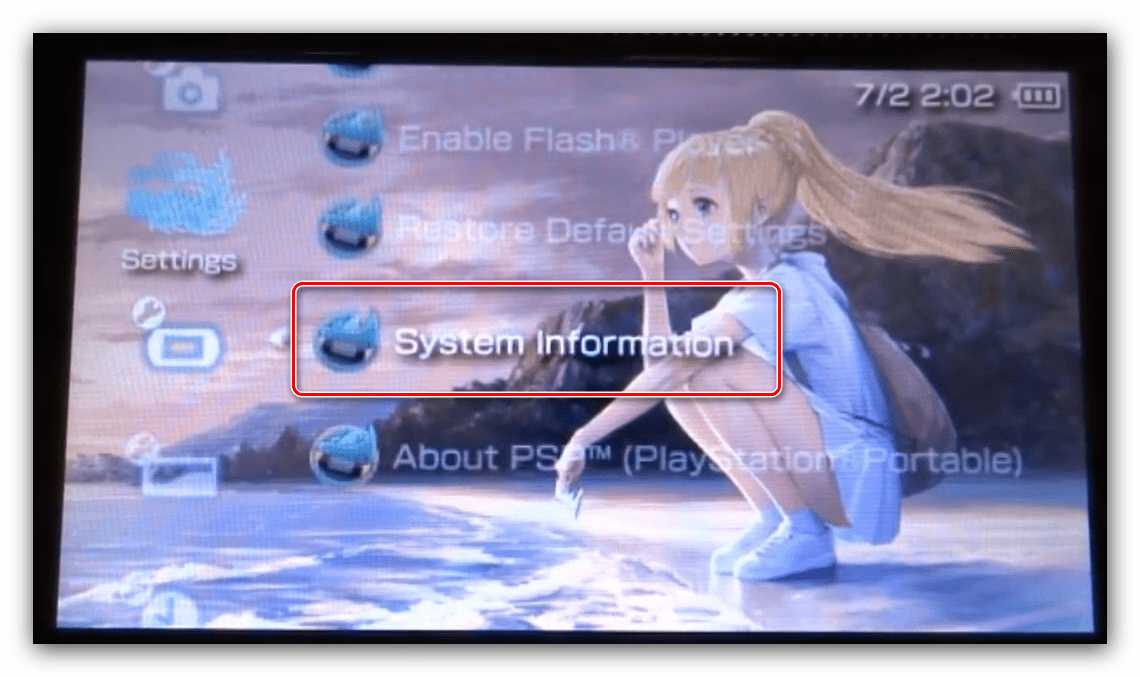
Появится окошко с версией установленного ПО, сетевым псевдонимом и MAC-адресом приставки.

Внимание! Не пытайтесь установить стороннюю прошивку версией ниже установленной официальной, иначе рискуете получить «кирпич»!
После выяснения всех нужных данных переходим к следующему этапу.
Этап 2: Загрузка нужных файлов
На этом этапе следует определиться, какой именно вариант сторонней прошивки вы хотите получить для своей консоли, скачать его и переместить на карту памяти.
- На сегодняшний день существуют такие CFW:
- L(ME) – старейший из существующих вариантов от японского разработчика neur0n. Поддерживает как запуск ISO-версий игр, так и сторонних Homebrew-приложений и разнообразных плагинов;
- PRO – альтернативный вариант предыдущей, сосредоточенный на большем функционале (включает в себя все возможные драйверы виртуального UMD-привода и своего рода эмулятор для мультиплеера по Wi-Fi, скачиваемый и устанавливаемый отдельно), но менее стабилен, нежели версия L(ME).
Существовали также более старые версии прошивок от других разработчиков, но сейчас они неактуальны. Таким образом, вам остаётся выбрать одну из предложенных выше CFW и скачать по ссылкам далее.
Внимание! Версии ниже рассчитаны на версию OFW 6.60!
После загрузки распакуйте архивы в любое удобное место.
Подключите PSP к компьютеру, после чего скопируйте на её карту памяти, по адресу PSP/GAME, следующие папки:
-
Для установки 6.60 LME – каталоги installer и launcher из соответствующей директории;

Для инсталляции 6.60 PRO – FastRecovery и PROUPDATE, а каталог seplugins поместите в корень карты памяти. Также, если ранее на приставке уже была кастомная прошивка, папка с таким названием могла остаться — в этом случае можно просто перенести только файлы.
Внимание! Папку CIPL_Flasher нужно копировать только владельцам PSP 1000 и PSP 2000 с возможностью установки постоянной прошивки!
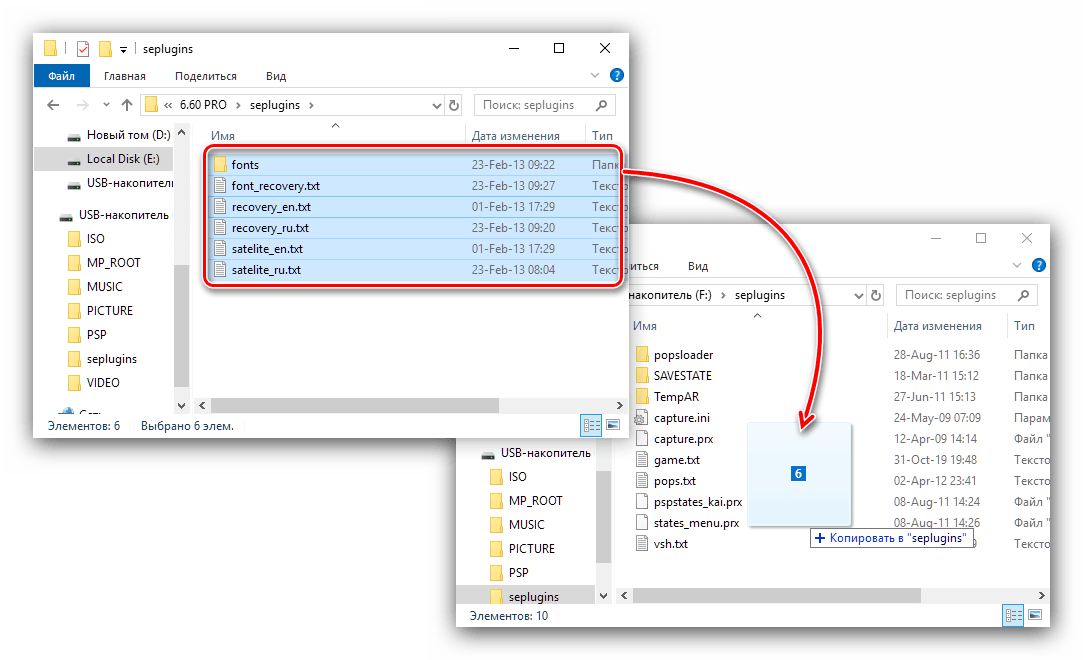
Отключите консоль от компьютера
После того как все нужные файлы загружены и скопированы в память приставки, можно переходить непосредственно к инсталляции CFW.
Этап 3: Установка CFW
Инсталляция стороннего варианта системного ПО для PSP сама по себе простая. Процедура для обоих актуальных вариантов во многом схожа, поэтому приведём общий алгоритм, отмечая лишь различия.
Важно! Все дальнейшие действия вы производите на свой страх и риск!
- Первым делом убедитесь, что батарея заряжена более чем на 78% или подсоедините к приставке блок питания.
- Далее в интерфейсе XMB перейдите по адресу «Игры» – «Memory Stick» и запустите файлы:
- «LME Installer for 660» – для варианта 6.60 LME;
- «PRO Update» – для варианта 6.60 PRO.

Запустится текстовый интерфейс инсталлятора. Для начала установки потребуется нажать кнопку X.
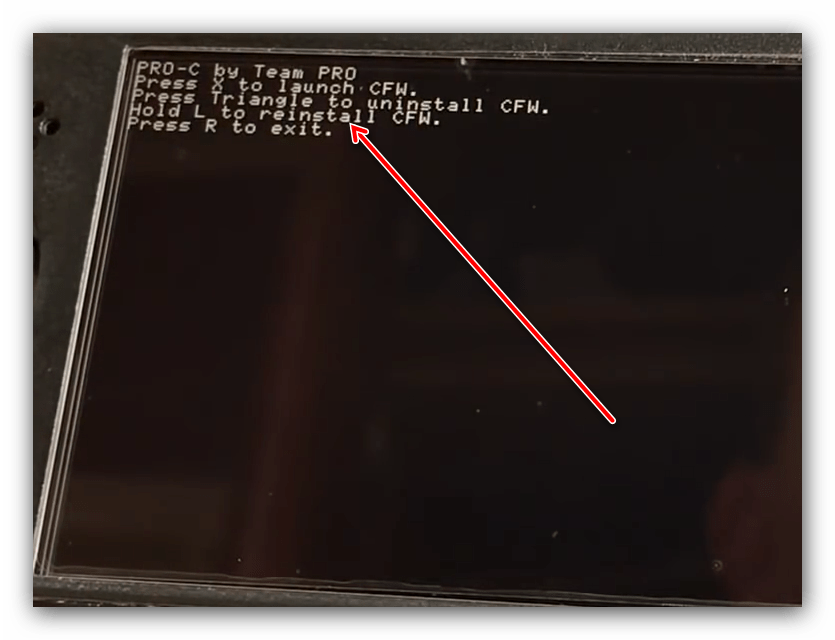
Дождитесь завершения процедуры, после чего приставка перезагрузится уже в кастомной прошивке. Для проверки этого откройте пункты «Настройки» – «Настройки системы» – «Сведения о системе», где в графе «Версия ПО» должен быть указан установленный сторонний вариант.
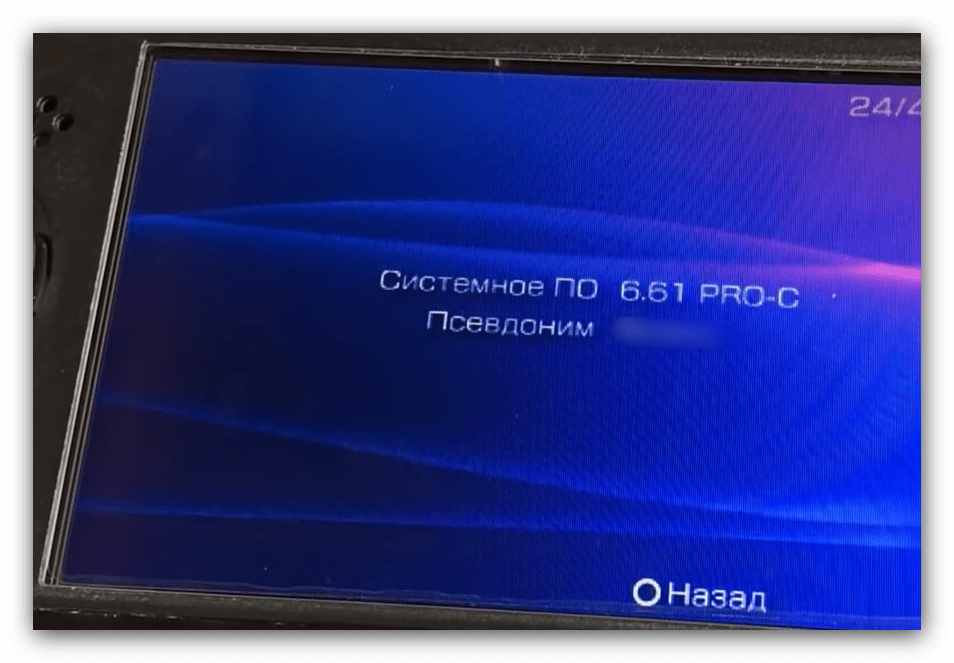
- «6.60 LME Launcher» для одноимённого варианта;
- «Fast Recovery» для 6.60 PRO CFW.

Есть способ сделать прошивку 6.60 PRO CFW постоянной, но только для поддерживаемых моделей, упомянутых на Этапе 1.
Внимание! Попытка сделать виртуальную прошивку постоянной на неподдерживаемых моделях приведёт к выходу консоли из строя!
Для этого запустите приложение «CIPL Flasher», нажмите Крест после его открытия и подождите окончания процедуры.

Готово – теперь вам доступны все возможности стороннего системного ПО.
Заключение
На этом заканчиваем нашу инструкцию по прошивке PlayStation Portable для официального и стороннего вариантов ПО. Как видим, сама процедура очень простая, тогда как главную роль играет подготовительный этап.
 Мы рады, что смогли помочь Вам в решении проблемы.
Мы рады, что смогли помочь Вам в решении проблемы.
Добавьте сайт Lumpics.ru в закладки и мы еще пригодимся вам.
Отблагодарите автора, поделитесь статьей в социальных сетях.
 Опишите, что у вас не получилось. Наши специалисты постараются ответить максимально быстро.
Опишите, что у вас не получилось. Наши специалисты постараются ответить максимально быстро.
Прошивка или перепрошивка PSP
Компания Sony прекратила техническую поддержку консоли PSP, поскольку разработчики презентовали пользователям новую версию PlayStation Vita, сопровождающуюся расширенной функциональностью и характеризующуюся повышенной мощностью.
Всё внимание хакеров, их знания и практические навыки направлены на взлом именно PlayStation Vita, тогда как PSP была значительно раньше взломана, соответственно, была разработана кастомная прошивка.

PSP — это очень популярная и качественная консоль, которую полюбило множество пользователей
Самой последней версией PSP является прошивка 6.0. Можно уверенно заявить, что в будущем никто больше не увидит иной версии прошивки PSP.
Подготовка к прошивке
Прошивка PSP нуждается в подготовительной работе, от качества которой зависит конечный результат. Опытные пользователи делятся ценными рекомендациями не только, как прошить ПСП, но и как подготовиться к этому процессу.
Следуя этим советам, можно самому запросто установить кастомную прошивку, тем самым расширив функциональные возможности своей любимой консоли.
Что нужно сделать перед прошивкой
Очень важным правилом, которое распространяется практически на все действия, направленные на обновление версий любых устройств, является обязательная зарядка аккумулятора.

Если в процессе прошивки заряда аккумулятора не хватит, не только исключается успех, но и ещё можно спровоцировать «гибель» приставки. По этой причине не следует пренебрегать этой рекомендацией. Если заряд аккумулятора меньше 50%, обязательно подк лючите его к сети.
Теперь, когда с аккумулятором разобрались, проверьте, какая версия прошивки установлена на вашей консоли. Совсем не лишним будет её поднять до версии 6.0.
К сожалению, не всем удастся без проблем выполнить этот шаг. Если вы обладатель модели PSP300х, на которой установлена материнская плата TA-088 v.3, то вам придётся немного поусердствовать, поскольку производитель наградил эти модели мощной защитой. Как бы вы не старались, вам вряд ли удастся обновить прошивку до версии 6.0.
Хотя и расстраиваться повода тоже нет. Опытные мастера давно нашли выход из этой затруднительной ситуации. Нужно обновить консоль до версии 6.20, а затем прошить PSP кастомной прошивкой 6.20 Pro-C.
В сети можно легко отыскать патч «Permanent patch», который устанавливают сразу после обновления. Следует отметить, что не все мастера придерживаются мнения относительно целесообразности установки такого патча, поскольку в этом случае пользователь достаточно рискует больше никогда не повысить версию или нанести серьёзный вред консоли.

Можно считать себя счастливчиком, если в наличии у вас имеется консоль версий PSP 200X или (Slim)100X. Только очень важно, чтобы на них не была установлена материнская плата TA-088 v.3.
В этом случае можно воспользоваться иным вариантом, установив CIPL Flasher, благодаря этому приложению удастся легко обеспечить прошивке постоянство.
Постоянство для прошивки важно, поскольку в противном случае после перезагрузки системы, выключения приставки установленная прошивка ПСП может просто так слетать.
Процесс прошивки
Когда подготовительный этап вами пройден, можно переходить к непосредственным действиям, связанным с установкой кастомной версии на свою приставку.
Если до этого момента в этом направлении у вас не было практического опыта, важно получить информацию, как прошить PSP самому. Получить такую информацию несложно, когда практически везде возможен доступ в интернет. На тематических форумах такие проблемы активно обсуждают, опытные мастера раздают полезные советы. Посетив такие сайты, можно значительно обогатить свои познания, что позволит прошить консоль на максимально качественном уровне, сэкономив свои финансовые ресурсы.
Алгоритм установки прошивки
После того как теоретического материала было получено предостаточно, следует перейти к поиску архива с прошивкой. В этом также могут помочь форумы, на которых пользователи делятся ссылками для закачивания и предостерегают от посещения определённых сайтов, где вместо желаемого архива можно угодить непосредственно в «сети» вредоносного ПО.
После завершения скачивания архива, его нужно распаковать и поместить файл EBOOT.PBP на флешку. Эта флешка заранее должна быть отформатирована в файловую систему FAT. На ней создайте папку «PSP», открыв её, вновь создайте папку «GAME», а затем «UPDATE». Именно в эту папку «UPDATE» скопируйте и вставьте файл EBOOT.PBP, подготовленный заранее.
Теперь зайдите в настройки и отключите режим, обеспечивающий соединение через USB. После этого проследуйте в папку «Игра», найдите там «Memory Stick», кликните по ней и выберите файл, обеспечивающий загрузку прошивки.
К счастью, весь остальной процесс будет полностью автоматизированным, вам останется лишь соглашаться с тем, что будет предлагать система.
На этом процесс не завершается, потребуется теперь скачать кастомную прошивку 6.60 Pro-C. Перед закачиванием убедитесь, что вы нашли русскоязычную версию, если это не так, лучше потратьте дополнительное время и отыщите русскую версию, чтобы обеспечить впоследствии корректную и приятную работу.
После распаковки архива вы обнаружите три файла: PROUPDATE, FastRecovery и CIPL_Flasher. Первые два обязательно поместите на флешку, воспользовавшись папкой «GAME». Остаётся по проверенной схеме запустить из Memory Stick установку кастомной прошивки.

К сожалению, такая прошивка исключает постоянство, она будет лишь виртуальной. Почему таковой, поймёт каждый, кто отключит свою приставку, а затем вновь включит. Кастомная виртуальная прошивка будет действовать только до перезагрузки системы.
Согласитесь, что это не совсем удобно, каждый раз после включения вновь устанавливать кастом, поэтому проследуйте далее, воспользовавшись очередной порцией полезных рекомендаций.
Чтобы она не слетала, можно воспользоваться хитрым шагом, который, к сожалению, смогут совершить только те, кто имеет в своём распоряжении модели Slim или PSP Fat, не сопровождающиеся материнкой TA-088 v.3.
Итак, наградите кастом постоянством. Ничего сложного в этом нет, все последующие шаги будут совершенно вам знакомы. Из Memory Stick запускается CIPL_Flasher, по завершении процесса прошивка будет сопровождаться постоянством. Теперь вам будут не страшны ни перезагрузка, ни отключение системы.
Как перепрошить PSP, вы теперь не только знаете, но ещё и убедились, что никакой сложности в проведении таких манипуляций нет, поэтому нет необходимости искать кого-то для выполнения такой работы. Уж тем более нецелесообразно терять свои финансы, оплачивая мастерам выполнение поставленных вами задач.
Как прошить psp с официальной прошивкой

- Как прошить psp с официальной прошивкой
- Как прошить psp
- Как прошить psp Пандорой
- Как прошить карту памяти для PSP
- — компьютер;
- — консоль PSP.
- как перепрошить psp с
- Как включать PSP с прошивкой
- Как запустить игру на PSP без диска
- Как закидывать на PSP игры
- Как прошить плеер ritmix

- Как прошивать roverpc g5
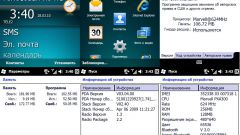
- Как посмотреть версию прошивки psp

- Как прошить Sony Playstation 2

- Как скинуть игру на PSP

- Как сменить прошивку PSP
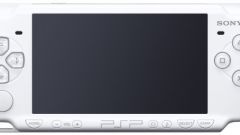
- Как оживить psp

- Как установить на PSP прошивку 6.20

- Как на PSP читать книги

- Как установить psp-игру на компьютер

- Как запустить тему на PSP

- Как починить psp
- Как установить прошивку в плеер

- Как прошить mp3 плеер explay

- Как зарегистрировать PSP

- Как прошить плеер Digma

- Куда кидать игру для PSP

- Как переписывать игры на PSP

- Как установить игру на карту памяти PSP

- Как запустить флэш-игры на PSP

- Как на PSP включить игру

- Как пользоваться PSP

- Как выбрать PSP б/у: на что стоит обратить внимание?

Как прошить psp

- Как прошить psp
- Как прошить psp Пандорой
- Как починить psp
- Как прошить карту памяти для PSP
- приставка, карта памяти, кабель для соединения с персональным компьютером, а также сама прошивка.
- как перепрошить psp
- Как включать PSP с прошивкой
- Как закидывать на PSP игры
- Как сменить прошивку PSP
- Как оживить psp

- Как прошить psp с официальной прошивкой

- Как установить на PSP прошивку 6.20

- Как исправить брик

- Как прошить китайский плеер

- Как установить прошивку в плеер

- Как прошить батарею

- Как переписывать игры на PSP

- Как запустить тему на PSP

- Как посмотреть версию прошивки psp

- Как установить psp-игру на компьютер

- Как запустить игру на PSP без диска

- Как на PSP читать книги

- Как прошить Sony Playstation 2

- Как ставить прошивку

- Как отремонтировать psp

- Как прошить кпк hp

- Как запустить флэш-игры на PSP

- Как скинуть игру на PSP

- Как выбрать PSP

- Как выбрать PSP б/у: на что стоит обратить внимание?

Как прошить PSP: советы для начинающих
Несмотря на популярность компьютерных видеоигр, огромная доля рынка принадлежит игровым консолям. Среди их производителей имеются столь именитые фирмы, как Sony и Microsoft. Продукт японских производителей, PlayStation, регулярно получает самые лестные отзывы на форумах.

Отчего она так популярна?
Популярность этой приставки обусловлена не только прекрасным качеством изготовления и большим количеством поддерживаемых игр, но и невероятной функциональностью: на ней можно не только резаться в последние шедевры геймерской индустрии, но и смотреть фильмы, путешествовать по интернету или слушать музыку. Словом, это практически полноценный медиацентр. Впрочем, слово «практически» здесь употребляется не случайно: без специальной прошивки вы будете сильно ограничены в своих действиях проприетарными запретами. Но как прошить PSP? Давайте разбираться!
Для чего это нужно?
Все дело в том, что с альтернативной прошивкой вы легко будете запускать неподписанные игры с любых источников, не будете зависеть от региональной защиты и прочей чепухи. Но! Не забывайте о том, что в результате своих действий вы автоматически лишаетесь гарантии и технической поддержки от официальной справочной службы. Отныне придется рассчитывать исключительно на свои силы.
Что нужно для прошивки?
Предположим, вы только что оказались владельцем новенькой приставки. Чтобы ее прошить, вам придется отыскать друга с уже разблокированной моделью, а также прикупить флэшку побольше (чтобы потом была возможность запускать с нее игры). В общем-то, на этом все. Больше ничего особенно вам не потребуется.

Готовим карту памяти
Сначала необходимо соответствующим образом подготовить носитель. Для этого нужна сама приставка PSP (причем характеристики ее прошивки не имеют абсолютно никакого значения), которую мы будем использовать только в качестве устройства для чтения и форматирования карты памяти. Включаем приставку, переходим к пункту «Настройки», выбираем опцию «Настройки системы», после чего активируем опцию «Форматирование». Читаем предупреждение о том, что при форматировании все данные на носителе будут уничтожены, жмем на кнопку «Да». Подождите окончания процесса, вытащите и вставьте карту в приставку. После этого подключаем PSP к компьютеру, включаем режим «Карта памяти».
Прошивка
А сейчас можно отправляться на просторы интернета и скачивать там ту прошивку, возможности которой вам наиболее подходят. Важно! Думаем, что при наличии кой-каких знаний вы и сами понимаете, что качать ее следует только с хорошо зарекомендовавших себя сайтов, так как в противном случае за сохранность вашего оборудования никто не сможет поручиться. Еще раз. Перед тем как PSP прошить, еще раз подумайте о целесообразности данного шага: если приставка куплена в виде подарка, лучше не рисковать!
Работаем с архивом
Откройте архив и распакуйте его содержимое в корень диска C:/. Отыщите там файл mspformat.exe. Щелкните по нему правой клавишей мыши, выберите пункт «Создать ярлык». По вновь созданному ярлыку также кликните правой клавишей мыши, после чего выберите пункт «Свойства» в контекстном меню. Ищем там поле «Объект». К информации, которая там прописана, нужно добавить пробел и после него вписать номер карты памяти, присвоенный ей в «Проводнике». Перед тем как прошить PSP, посмотреть эту букву можно в «Моем компьютере».

Продолжаем работу
Кликаем по ОК, а затем дважды щелкаете по вновь созданному ярлыку. Сразу после этого появится небольшое окно консоли с вопросом. Чтобы согласиться с условиями, напишите там Y, а после этого нажмите на кнопку Enter. Немного подождите. Вскоре требуемые операции будут выполнены, окно закроется автоматически. После этого USB-режим приставки можно отключить. Заново вытащите и снова вставьте карту памяти в приставку.
Обратите внимание!
Прежде чем приступать к дальнейшим действиям, настоятельно рекомендуем отключить все внешние винчестеры, флэшки и прочее подобное оборудование от портов USB вашего компьютера! Убедились в отсутствии подобных девайсов? Тогда запускайте файл install_psp_ms_multi_loader_ipl.cmd. Как только появится очередное окно консоли, снова активируйте на вашей PSP USB-режим. При появлении очередного вопроса вновь жмете на кнопку [Y]. После этого – нажимаете на «Пробел».
Завершаем подготовку карты
Снова активируем режим USB, после чего забрасываем в корень карты оставшиеся файлы и папки из архива с прошивкой. Как только с этим будет покончено, ищете папки kd и registry. Щелкаем по ним правой клавишей мышки, выбираем в появившемся контекстном меню пункт «Свойства», переходим к «Атрибутам», а затем обязательно (!) снимаем флажок с атрибута «Архивный». Все! Аккуратно вытаскиваем карту из приставки, после чего приступаем к другой стадии.
Готовим батарею

Копирование каталогов
После форматирования на карте памяти должна появиться папка PSP. Если ее нет, то друг вас дезинформировал – его приставка не прошивалась. Впрочем, будем надеяться на лучшее. Итак, ищем в этой директории подкаталог GAME150. Переходим в Recovery Menu, и копируем туда пару папок, расположенных в предыдущей директории. Терпеливо ожидаем, пока не будет завершен процесс копирования. Идем обратно в меню приставки, а уже оттуда запускаем появившееся там приложение Pandora’s Battery Creator. Важно! Для сохранения гарантии обязательно нажмите на треугольник с восклицательным знаком – это действие скопирует серийный номер на карту памяти. Схороните его где-нибудь на компьютере. После запуска приложения жмем на Х (английский, опять-таки).

Прочие действия
Втыкайте подготовленную ранее карту памяти в приставку, зажимайте кнопку L на ней, а затем вставляйте в свою PSP «донорскую» батарейку. Ждем примерно четыре-пять секунд, после чего приставка сама включится, продемонстрировав вам многозначительный черный экран. Выбирайте самый первый пункт (с номером прошивки). Затем около минуты нужно будет подождать, пока не завершится процесс. Нажимаем на Х, приставка сама выключается. Можно вытаскивать карту памяти и донорский элемент питания. Вставив родной аккумулятор и крепко зажав R, смело включайте свою PSP.
Что делать дальше?
Это Recovery Menu. Проще говоря, это своего рода BIOS для PSP. В него вам нужно зайти, чтобы начисто сбросить все старые настройки. Для этого проследуйте в пункт меню Advanced, после чего выберите пункт Format Flash 1 and Reset Settings. Это действие сбросит все настройки вашей приставки к заводскому состоянию, что избавит вас от массы проблем в дальнейшем. Вот как самому прошить PSP. Вы уже практически все сделали, осталась лишь пара мелочей.
NET.Гаджет
Sohy PSP 1008: черта и отзывы. Как
прошить
PlayStation Portable
— это одна из самых удачных портативных консолей в области. Маленькая приставка от Сони продавалась не малым тиражом. Миллионы людей по всему свету брали портативку. Мало того, PSP была самым удачных товаров компании Сони. В чем все-таки причина такового фуррора? Ответ на данный вопрос можно отыскать в этой публикации.
Феномен PSP

Пожалуй, основной фактор, который воздействовал на популярность PSP — политика Сони. Спецы часто анализировали рынок, учитывали все пожелания потребителя. Таким макаром, в свет вышло несколько вариантов всем полюбившейся PSP, любая из которых обладала уникальными особенностями. Например, серия PSP E1000 была экономной моделью устройства, в какой был достаточно порезанный функционал (отсутствие беспроводных интерфейсов и т. д.). А в PSP GO и совсем был применен скользящий момент, чего не было в предыдущих моделях. В свою очередь, PSP 3000 могла похвастаться новым дисплеем с современной обработкой изображения. Однако в данной статье мы не будет обсуждать последние версии приставки. Мы поговорим о праотце всех портативок от Сони — PSP 1008. Хотите узнать о данной консоли по? Милости просим в эту статью.
История создания
Впервые в Сони задумались о выпуске собственной портативной консоли еще в далеком 1997 году. Тогда на японский рынок вышла PocketStation, однако продажи были довольно низкими, и уже через год производство приставки прекратилось (именно по этой причине консоль так и не вышла на европейский рынок). Из-за провала в Сони отложили идею с выпуском поративки в долгий ящик.
Затишье продолжалось вплоть до 2003 года. Именно тогда Сони на игровой выставке E3 заявила о том что ведет разработку портативного игрового устройства под названием
PlayStation Portable
. Прототип консоли еще не был представлен. Однако Сони опубликовала массу сведений о технических характеристиках нового гаджета. И это произвело в игровом сообществе настоящий фурор. Авторитетные игровые издательства да и обычные геймеры были поражены возможностями приставки. Благодаря чему ПСП обладала невероятной (по меркам 2004 года) производительностью? Ответ на этот вопрос вы найдете ниже.
PSP 1008: характеристики
На борту 1008 стоит невероятной мощный процессор с маркировкой CXD2962GG. Этот зверь был разработан внутри компании лучшими специалистами Сони. При его создании использовались уникальные технологии, которые принадлежали фирме.
Благодаря этому
у PSP 1008 не наблюдалось конкурентов в плане производительности. Даже тогдашний лидер рынка DS от Нинтендо мерк на фоне детища Сони.
Полное доминирование ПСП подкреплял и мультимедийный процессор. Видеокарта с маркировкой CXD1876 также была разработана в недрах компании. Ее мощность могла варьироваться от 1 до 333 МГц. Вкупе с процессором CXD1876 обеспечивала удивительную вычислительную мощность. Материнская плата PSP 1008 осуществляла непрерываемую взаимосвязь между комплектующими.
Благодаря этому
данные обрабатывались и выводились на экран за считаные доли секунд без всяких лагов, торможений.
Как ПОЛНОСТЬЮ прошить psp
e1008
.
Ссылка на прошивку: ! После перезагрузки PSP прошивка слетает. Просто жмёте пункт .
Как Прошить PSP за 5 минут добавление новых игр.
Ссылка на скачивание прошивки Кому понравилось и помогло мое видео подписывайтесь на.
Экран
Дисплей устройства тоже достоин внимания. В PSP 1008 был установлен широкоэкранный TFT LCD (размер 4,3 дюйма). Он мог воспроизводить более 16 миллионов цветов. Еще одно достоинство экрана — поддержка четырех уровней яркости. Благодаря всему этому PSP показывал восхитительное и качественное изображение. Пикселизация и вовсе была незаметна.
Звук и аккумулятор
Отличный и чистый звук обеспечивает встроенные динамики. Также радует наличие микрофона, благодаря чему можно общаться посредством небезызвестного сервиса Скайп. Помимо всего прочего, радует автономность устройства. В PSP 1008 использовался объёмный аккумулятор. Он позволял активно пользоваться устройством на протяжении многих часов без подключения к сети.
PSP 1008: отзывы
Новый гаджет Сони произвел настоящий фурор на рынке консолей и не вызывал никаких нареканий. Пользователи и даже популярные игровые журналы безудержно нахваливали новенькую ПСП. Основное достоинство, которое подметили тысячи покупателей — компактность. Новый гаджет, несмотря на мощное железо, обладает довольно скромными размерами. Устройство без особых проблем помещалось в рюкзак, сумку и даже карман. Весил гаджет около 300 грамм, благодаря чему усталость в руках не ощущалась даже во время длительных игровых сессий.
Еще одно достоинство
PlayStation PSP 1008 — мультимедийность. В те времена многие думали, что приставка нужна для игр, плеер — для музыки, телевизор — для фильмов и т. д. Новенькая PSP устроила настоящий разрыв шаблона. Посредством консоли можно было потреблять информацию в различных форматах. Надоело играть? Не проблема. Ведь используя PSP, можно посмотреть сериал и т. д.
Нельзя не сказать о вычислительных возможностях устройства. На тот момент PSP 1008 была самым мощным портативным игровым устройствам. Да чего уж там, PSP могла дать фору даже некоторым стационарным приставкам (к примеру, PlayStation One). Благодаря мощной начинке PSP могла запускать требовательные игры.
Что касается игр, то и в этом плане у портативки все в порядке. Многих пользователей радовало жанровое разнообразие. Посредством PSP можно было поиграть в шутеры, гонки, файтинги, аркады, головоломки, симуляторы и многое другое. Ну и вишенкой на торте стали эксклюзивы. Сони активно вели переговоры с различными студиями-разработчиками и договаривались о выходе игры для PSP. Таким образом, насладиться такими проектами как GTA: Liberty City Stories, MGS: Peace Walker, God of War: Chains of Olympus можно только с помощью PSP.
PSP сейчас
На данный момент выпуск PSP 1008 остановлен, и консоль вышла из продажи. Дело в том, что приставка устарела. Ей более 10 лет, а это в игровой индустрии считается пенсионным возрастом. Однако это не повод отказываться от приобретения данной консоли. Хоть приставка и не способна запускать современные игры, на ней есть масса достойных внимания проектов. Помимо всего прочего, прошивка PSP 1008 позволяет скачивать игры совершенно бесплатно. Что такое прошивка? Как
прошить
PSP 1008? Ответы на все эти вопросы вы сможете найти ниже.
Прошивка
Если говорить популярным языком, то прошивка — это замена операционной системы на устройстве. Любой гаджет (в том числе и PSP) состоит из железа и ОС. И если комплектующие — это тело приставки, то операционная система — ее разум, сознание, которое регулирует все процессы. Официальная прошивка PSP 1008 запрещает использовать нелицензионные, взломанные игры. Однако эту систему довольно легко обойти. Необходимо просто-напросто снести стандартную прошивку и установить пиратскую. Суть пиратской прошивки заключается в том, что в ней отсутствует система проверки.
Благодаря этому
можно качать игры прямиком с торрента и устанавливать их на свою консоль посредством флешки.
Установить новую прошивку довольно-таки просто. Все, что необходимо — взломанное ОС и, собственно, сама приставка. Пиратскую операционную систему для PSP и все прилегающие можно легко найти во Всемирной паутине. У неопытных пользователей часто возникают проблемы с прошивкой PSP 1008. Инструкция в этом, конечно, не поможет. Но найти подробное описание процесса не так уж и сложно, а те, кто не решаются приступить к перепрошивке самостоятельно, всегда могут обратиться за помощью к специалистам. Совет профессионала поможет в трудной ситуации.
Если же вы не хотите тратить свое время, то можно обратиться в специализированные центры. В магазинах, которые занимаются продажей приставок и игр, всегда есть человек, занимающихся переустановкой операционных систем. За небольшую сумму он может перепрошить консоль за пару минут. Если же в вашем городе нет геймерских магазинов, то можно обратиться на местный радиорынок.












